PDF auf Windows reduzieren
Das Reduzieren von PDF-Dateien eignet sich ideal zum Fertigstellen von Dokumenten, da es Elemente wie Bilder, Wasserzeichen, Signaturen und Anmerkungen sperrt und so das Kopieren oder Bearbeiten durch Dritte verhindert. Dies ist besonders nützlich, um wichtige Dokumente zu teilen und zu archivieren, ohne versehentliche Änderungen zu riskieren. Folgen Sie dieser Anleitung, um zu erfahren, wie Sie Ihre PDFs unter Windows mit UPDF einfach reduzieren.
Windows • macOS • iOS • Android 100% sicher
Öffnen Sie zunächst die PDF-Datei im Editor und erweitern Sie das Menü für das Symbol „Speichern“ oben rechts.
- Klicken Sie im Menü auf die Option „Als flache Kopie speichern“, um zum folgenden Popup zu gelangen.
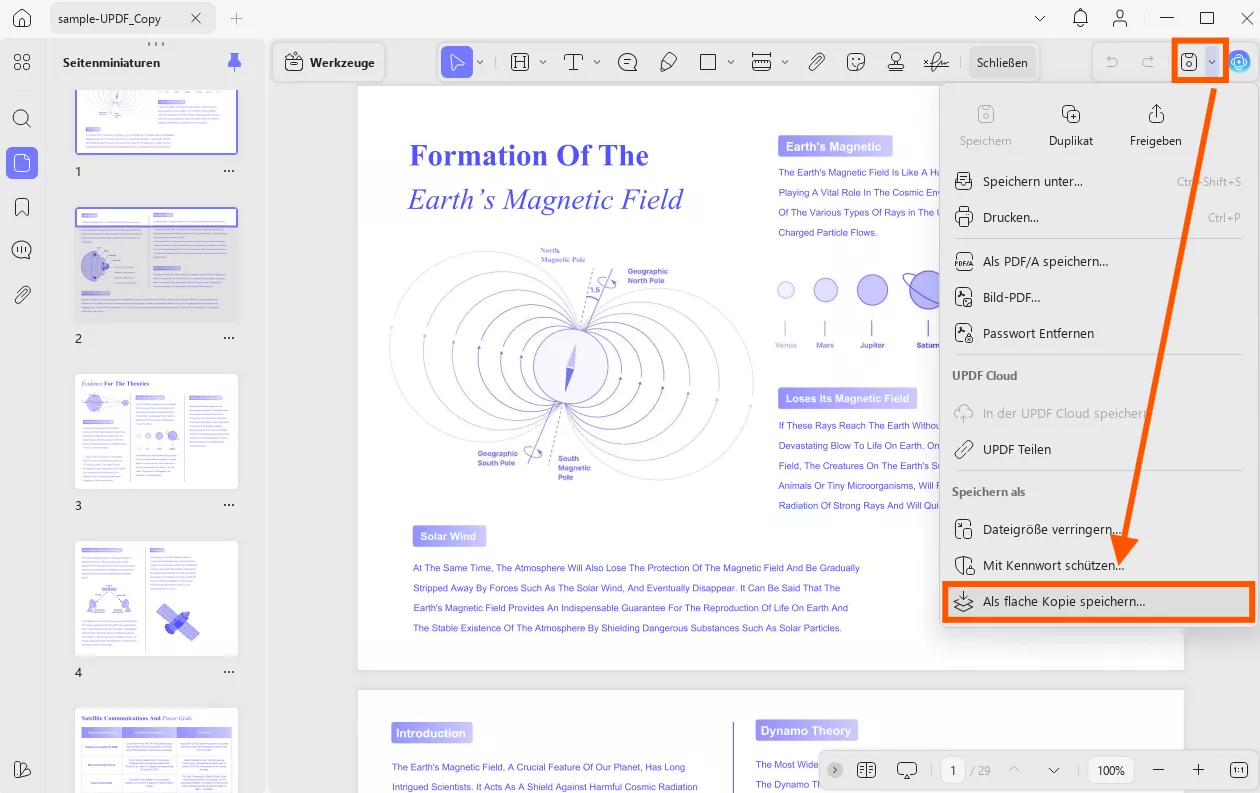
- Im neuen Fenster werden Ihnen verschiedene Optionen zum Reduzieren angezeigt, darunter:
Kommentar: Mit dieser Option können Sie alle in Ihrem PDF-Dokument hinzugefügten Kommentare reduzieren.
Formulare: Wenn Sie diese Option wählen, werden alle Formularfelder verfeinert. So müssen Sie die Informationen nicht mehr von anderen Benutzern bearbeiten oder kopieren lassen.
Wasserzeichen: Diese Option verhindert, dass Benutzer das Wasserzeichen in den PDF-Dokumenten bearbeiten, kopieren oder löschen.
Zugeschnittene Seiten: Nach dem Zuschneiden der PDF-Dateien verhindert das Reduzieren der Datei mit dieser Option, dass andere auf den zugeschnittenen Inhalt zugreifen und ihn wiederherstellen können.
- Nachdem Sie die gewünschten Optionen ausgewählt haben, klicken Sie auf „Speichern unter“ und fahren Sie im nächsten Popup fort, um den Namen und den Speicherort der neuen PDF-Datei zu speichern. Wählen Sie nach dem Festlegen dieser Details „Speichern“, um Ihre PDF-Datei vollständig zu reduzieren.
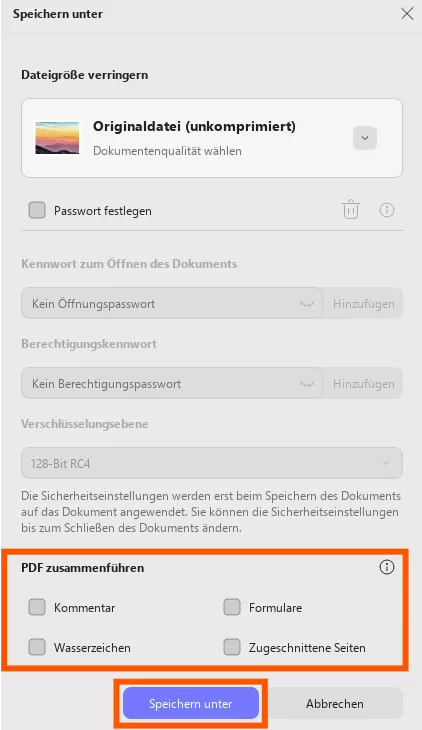
 UPDF
UPDF
 UPDF für Windows
UPDF für Windows UPDF für Mac
UPDF für Mac UPDF für iPhone/iPad
UPDF für iPhone/iPad UPDF für Android
UPDF für Android UPDF AI Online
UPDF AI Online UPDF Sign
UPDF Sign PDF bearbeiten
PDF bearbeiten PDF kommentieren
PDF kommentieren PDF erstellen
PDF erstellen PDF-Formular
PDF-Formular Links bearbeiten
Links bearbeiten PDF konvertieren
PDF konvertieren OCR
OCR PDF in Word
PDF in Word PDF in Bild
PDF in Bild PDF in Excel
PDF in Excel PDF organisieren
PDF organisieren PDFs zusammenführen
PDFs zusammenführen PDF teilen
PDF teilen PDF zuschneiden
PDF zuschneiden PDF drehen
PDF drehen PDF schützen
PDF schützen PDF signieren
PDF signieren PDF schwärzen
PDF schwärzen PDF bereinigen
PDF bereinigen Sicherheit entfernen
Sicherheit entfernen PDF lesen
PDF lesen UPDF Cloud
UPDF Cloud PDF komprimieren
PDF komprimieren PDF drucken
PDF drucken Stapelverarbeitung
Stapelverarbeitung Über UPDF AI
Über UPDF AI UPDF AI Lösungen
UPDF AI Lösungen KI-Benutzerhandbuch
KI-Benutzerhandbuch FAQ zu UPDF AI
FAQ zu UPDF AI PDF zusammenfassen
PDF zusammenfassen PDF übersetzen
PDF übersetzen Chatten mit PDF
Chatten mit PDF Chatten mit AI
Chatten mit AI Chatten mit Bild
Chatten mit Bild PDF zu Mindmap
PDF zu Mindmap PDF erklären
PDF erklären Wissenschaftliche Forschung
Wissenschaftliche Forschung Papersuche
Papersuche KI-Korrektor
KI-Korrektor KI-Schreiber
KI-Schreiber KI-Hausaufgabenhelfer
KI-Hausaufgabenhelfer KI-Quiz-Generator
KI-Quiz-Generator KI-Mathelöser
KI-Mathelöser PDF in Word
PDF in Word PDF in Excel
PDF in Excel PDF in PowerPoint
PDF in PowerPoint Tutorials
Tutorials UPDF Tipps
UPDF Tipps FAQs
FAQs UPDF Bewertungen
UPDF Bewertungen Downloadcenter
Downloadcenter Blog
Blog Newsroom
Newsroom Technische Daten
Technische Daten Updates
Updates UPDF vs. Adobe Acrobat
UPDF vs. Adobe Acrobat UPDF vs. Foxit
UPDF vs. Foxit UPDF vs. PDF Expert
UPDF vs. PDF Expert